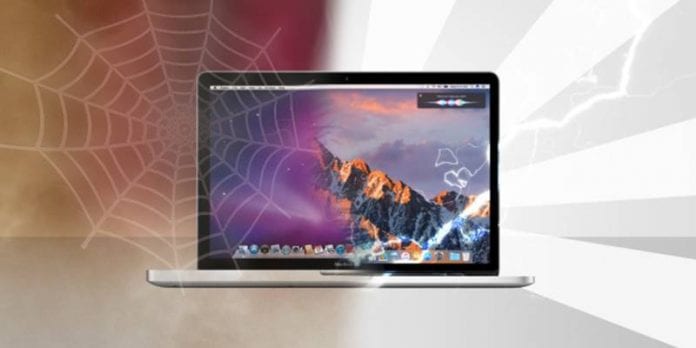
On aika saada vanha Macisi tuntumaan jälleen uudelta käyttämällä joitain vinkkejä ja toteutuksia, jotka sinun on suoritettava siinä. Se auttaa tehostamaan suorituskykyä ja kaikkia sen toimintoja, jotta saadaan uusi toiminta.
Olet ehkä huomannut mitä tahansa tietokonelaitetta käyttäessäsi, että muutaman kuukauden säännöllisen käytön jälkeen nämä laitteet alkavat näyttää merkkejä tehon vähenemisestä ja ryppyisestä suorituskyvystä. Laitteiden käynnistysajoilla on myös taipumus kasvaa muutaman kuukauden käytön jälkeen, samoin kuin kaikki Mac PC:t tarjoavat myös samalla suorituskyvyllä sekä kehon vähennysongelmia, mutta parasta Macin käytössä on, että voidaan käyttää joitain menetelmiä, jotka voisivat auttaa sinua muuttamaan vanhan Macin tuntumaan jälleen uudelta. Tässä artikkelissa olemme keskustelleet kaikista niistä asioista, joita voit mieluiten tehdä kelataksesi Mac-laitteesi takaisin samaan tilaan kuin se oli, kun ostit sen uutena. Mene vain lukemaan artikkeli saadaksesi lisätietoja!
Kuinka saada vanha MAC taas tuntumaan uudelta
Alla on vinkkejä, joiden avulla voit saada vanhan Macin tuntumaan uudelta toteutuksella, josta keskustelimme alla.
#1 Vaihda kiintolevy SSD:hen

Asia, joka sinun kannattaa mieluiten tehdä saadaksesi Macin toimimaan paljon tehokkaammin, on korvata vanha kiintolevy uudella SSD-levyllä (Solid State Drive). Tämä voi osoittautua hienoksi asiaksi, joka voi muuttaa Mac-järjestelmän koko toimintanopeuksia, koska kaikki tiedot tallennetaan asemaan, ja jos se on tarpeeksi hyvä, toimintaa voisi parantaa.
#2 Lisää RAM-muistia

RAM on toinen tietokonelaitteen moduuli, joka myös auttaa tai tukee Macin suorituskykykerrointa ja siten parantaa suorituskykyä ja saada Macin sujuvasti käyntiin, sinun tulee lisätä laitteesi RAM-muistia. Tämä voidaan tehdä erittäin helposti, koska se voidaan kiinnittää tai korjata Macin sisällä helposti.
#3 Poista hyödyttömien sovellusten asennus

Älä pidä Mac PC:ssäsi niin monia sovelluksia, joista ei ole hyötyä, koska kaikki nämä sovellukset voivat yhdistää Macin potentiaalisimman käyttöjärjestelmän. Yritä asentaa täysin uudet versiot sovelluksista Mac-tietokoneellesi, koska se voi parantaa huomattavasti sovellusten ja Mac OS:n suorituskykyä.
#4 Asenna käyttöjärjestelmä uudelleen
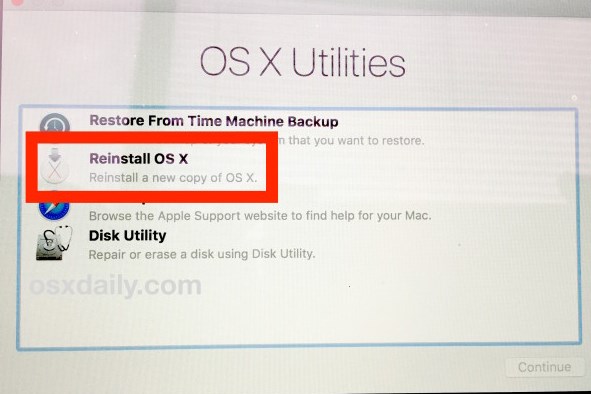
Yritä asentaa Mac OS uudelleen, koska tämä voi auttaa saattamaan monet asetuksistasi ja toiminnoistasi oletusarvoiksi ja myös poistamaan kaiken roskan tietokoneen sisältä. Tämä palauttaa koko käyttöjärjestelmän, joten voit ajatella, että saat sujuvamman, viivettömämmän ja Macin ilman ongelmia.
#5 Puhdista laite
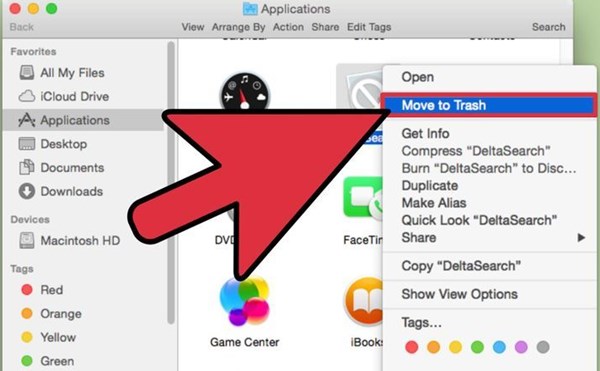
Et voinut unohtaa myöskään Mac-laitteen puhdistamista, mutta silti jos sinulla on laitteesi runko, ei niin tyylikäs kuin uutena ostettaessa, voit myös mennä uuteen laitteen runkoon vaihtamaan, kun se on mahdollista. Tarkista vain tietyn laitteesi runko ja osta se vaihtaaksesi se kokonaan!
Ja siksi ottamalla kaikki nämä säädöt käyttöön Mac-laitteessasi, voit helposti muuttaa laitteesi ulkoasua ja toimia kuin uusi, joten sinun ei tarvitse hankkia uutta laitetta sillä hetkellä omistamasi laitteen tilalle noustaksesi ylös. haluttu ajantasainen suorituskyky. Koska nämä menetelmät edellyttävät, että sinun on ostettava joitain uusia osia Mac-tietokoneellesi, mutta se on kaikin puolin paras vaihtoehto kokonaan uuden laitteen ostamisen sijaan, mikä olisi paljon kalliimpaa, käytä yllä olevia tämän artikkelin menetelmiä ja nosta Mac. ajaa kuin uusi!
